如何把wps设为默认办公软件 设置WPS为默认办公软件的方法
更新时间:2024-02-25 10:44:20作者:xiaoliu
WPS作为一款功能强大、易于使用的办公软件,备受广大用户的喜爱,如果你也是WPS的忠实用户,那么将其设为默认办公软件无疑能够提高你的工作效率和使用舒适度。如何才能将WPS设置为默认办公软件呢?接下来我将为大家介绍一些简单而有效的方法,帮助你轻松实现这一目标。无论是在个人电脑还是在办公环境中,这些方法都能帮助你快速地将WPS设为默认办公软件,让你在工作和学习中更加便捷高效。
具体步骤:
1.先点击windows10系统桌面左下角的微软图标,选择进入“设置”页面。
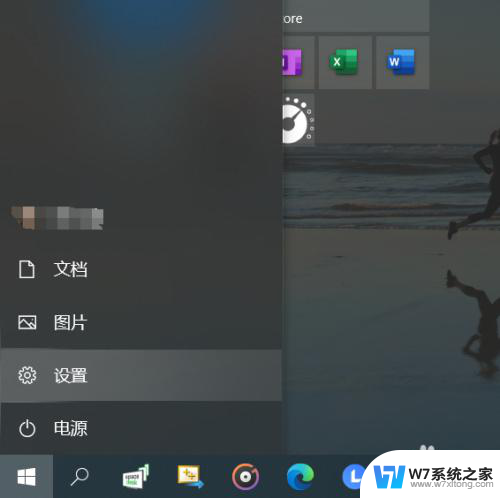
2.在windows设置的页面选择“应用”选项。
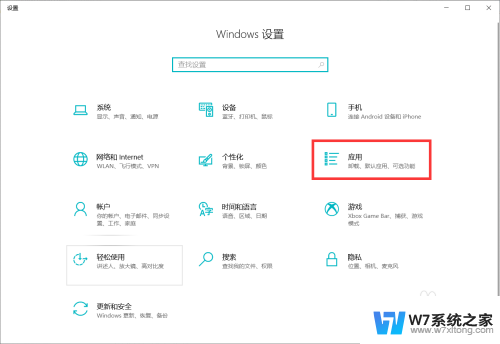
3.进入“应用”页面后选择“默认应用”,点击下方的按文件类型指定默认应用。
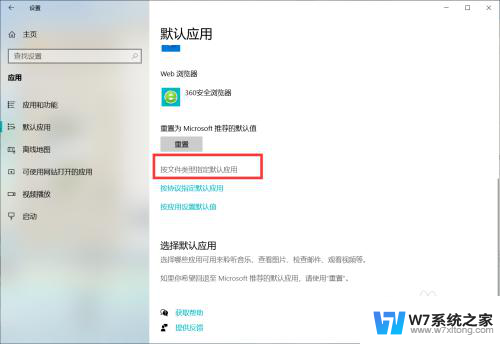
4.在列表中,选择wpsoffice。就可以成功地把wps设置为电脑地默认办公软件了。
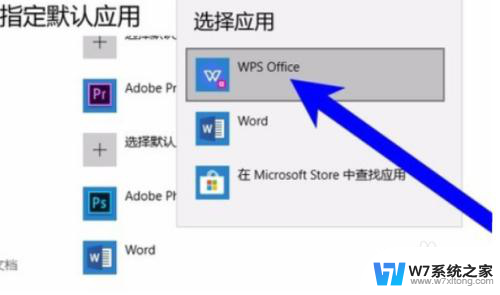
以上就是如何将WPS设置为默认办公软件的全部内容,如果有任何问题,请按照小编提供的方法进行操作,希望能对大家有所帮助。
如何把wps设为默认办公软件 设置WPS为默认办公软件的方法相关教程
-
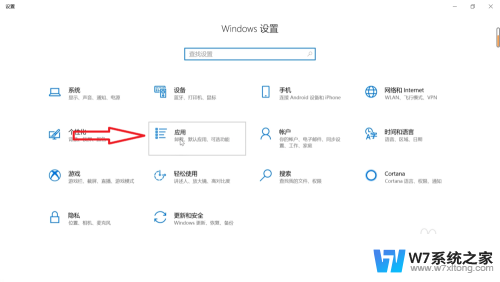 怎样将打开方式默认为wps WPS如何设置为默认打开方式
怎样将打开方式默认为wps WPS如何设置为默认打开方式2024-06-14
-
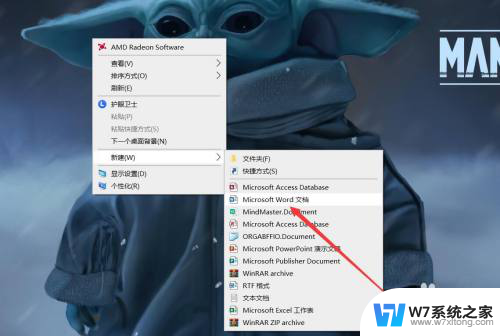 怎么把默认的wps改为office 如何把电脑默认的wps更改为office
怎么把默认的wps改为office 如何把电脑默认的wps更改为office2024-09-22
-
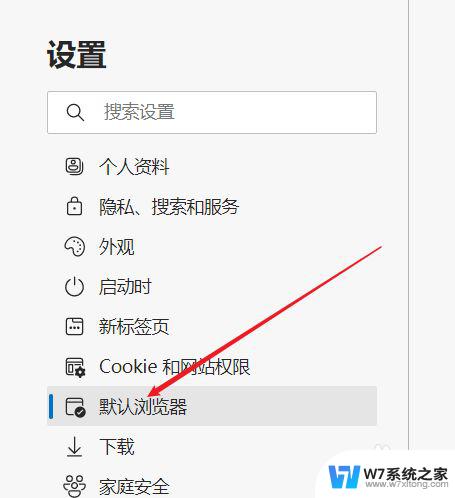 电脑怎么把默认浏览器换掉 电脑默认浏览器设置方法
电脑怎么把默认浏览器换掉 电脑默认浏览器设置方法2024-04-21
-
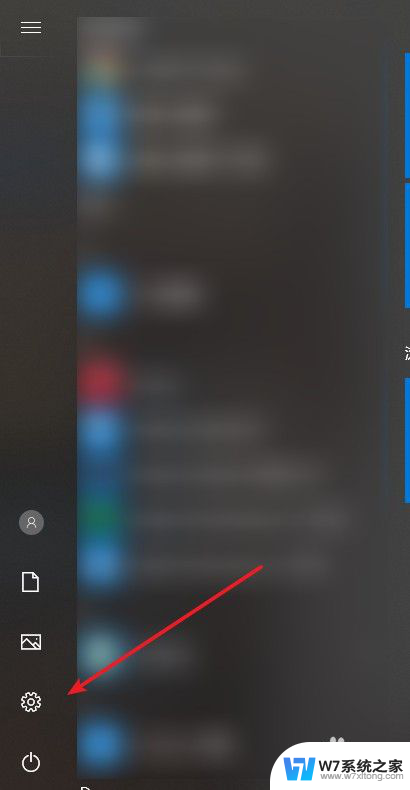 怎么设置浏览器为默认浏览器 如何将浏览器设置为默认浏览器
怎么设置浏览器为默认浏览器 如何将浏览器设置为默认浏览器2024-09-16
- 如何将电脑默认存储改为d盘 电脑怎么设置默认存储位置为D盘
- 手机打开文件的默认方式怎么设置 手机文件默认打开方式修改教程
- 一加设置默认浏览器 一加9如何设置默认浏览器
- wps如何默认字体 WPS文档默认字体更改技巧
- 路由器ip地址和默认网关怎么设置 路由器默认网关设置详解
- 如何把软件移到d盘 c盘软件迁移到d盘的方法
- iphone13充电线为何没有usb接口 苹果13充电线为什么不是USB接口
- cdr文件如何显示缩略图 CDR文件缩略图查看方法
- 取消电脑自动关机怎么设置方法 怎么关闭电脑的自动关机功能
- 桌面显示windows不是正版如何解决 如何处理Windows副本不是正版的问题
- 文档打印怎么正反面打印 打印机如何进行正反面打印
- 苹果电脑触控板右键在哪 Macbook触摸板右键功能怎么开启
电脑教程推荐
- 1 桌面显示windows不是正版如何解决 如何处理Windows副本不是正版的问题
- 2 电脑网络打印机怎么连接 网络打印机连接教程
- 3 笔记本电脑怎么确定点击 Windows 10系统鼠标双击确定变单击确定的教程
- 4 mac查看硬盘使用情况 MacBook硬盘使用情况查看方法
- 5 查看笔记本电脑wifi密码 电脑上查看WiFi密码的方法步骤
- 6 电脑键盘调亮度 笔记本电脑键盘亮度调节键失灵怎么办
- 7 怎么快捷回到桌面 如何快速回到电脑桌面
- 8 惠普电脑哪个是开机键 惠普笔记本开机键在哪个位置
- 9 电脑卡游戏界面退不出去 游戏卡死怎么办无法回到桌面
- 10 word表格调整不了行高怎么办 如何解决Word文档中表格高度不能调整的困扰